GIFは、インターネット上でアニメーションや短いビデオクリップを共有するための人気があり用途の広いメディアです。ただし、ファイルサイズが大きいことが多く、Webページやメッセージを軽量に保つ必要がある場合は難しい場合があります。幸いなことに、品質を犠牲にすることなくGIFを圧縮する方法はいくつかあります。この記事では、プロのソフトウェアの使用から、すばやく簡単にアクセスできるオンラインGIFサイズ縮小ツールまで、GIFファイルサイズを縮小するためのいくつかの手法について説明します。
ビデオコンバーターアルティメット として際立っています ロスレスGIF圧縮の実現に関しては、ファイルサイズを縮小しながらGIFの品質を維持することに優れているため、GIFコンプレッサーとして際立っています。この用途の広いソフトウェアは、ビデオ変換、編集、圧縮など、ビデオおよびマルチメディア愛好家に幅広い機能を提供します。ユーザーは、ビデオおよびオーディオファイルをさまざまな形式間で変換したり、 ビデオ品質を向上させたり、クリップを編集したり、DVDまたはBlu-rayディスクを作成したりすることもできます。
ユーザー フレンドリーなインターフェイスと堅牢な機能を備えた Video Converter Ultimate は、初心者と上級ユーザーの両方にとって貴重なリソースです。GIFをWeb用に最適化する場合でも、ストレージスペースを節約する場合でも、 動画変換 究極 完璧なソリューションを提供します。
主な機能:
Video Converter Ultimate を使用して GIF を圧縮する方法は次のとおりです。
01年関連するダウンロードボタンをクリックして、正しいバージョンをデスクトップにダウンロードします。指示に従ってインストールプロセスに従ったことを確認してから、ツールを開きます。
02年ソフトウェアを起動した後、「ツールボックス」セクションに移動し、「ビデオコンプレッサー」にアクセスします。その名前にもかかわらず、このツールは、お持ちのアニメーションGIFを効果的に圧縮できます。

03年「+」アイコンをクリックして、圧縮するGIFをアップロードします。
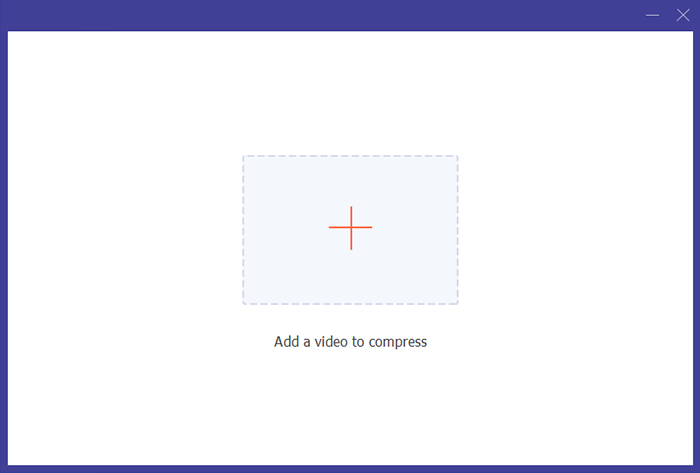
04年スライダーを使用して、ファイルサイズを変更します。スライドさせると、GIFファイルのサイズが小さくなります。さらに、「解像度」や「ビットレート」などの他の設定を微調整して、GIFファイルのサイズをさらに小さくすることができます。完了したら、「圧縮」ボタンをクリックします。
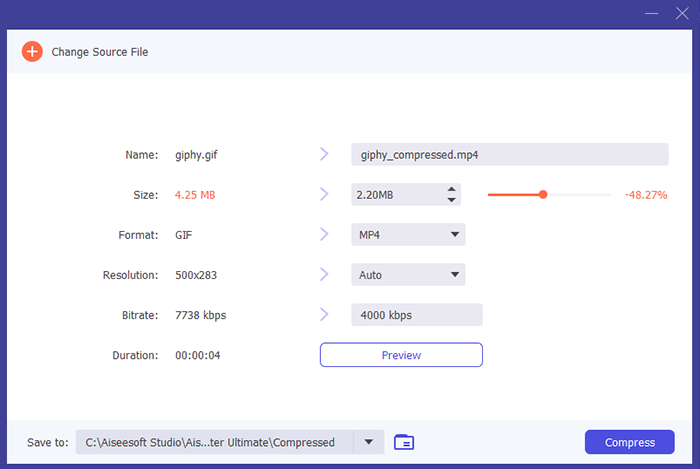
あなたは好きかもしれません:
画像サイズを圧縮する方法:3つのオンラインおよび4つのオフラインテクニック
Adobe Photoshopは、用途が広く使用されているグラフィック編集ソフトウェアであり、魅力的な画像やアートワークを作成するためだけのものではありません。また、視覚的な魅力を維持しながら、GIFファイルのサイズを効果的に縮小するための強力なツールセットも提供します。Photoshopは、その豊富な機能と微調整されたコントロールにより、正確な要件に合わせてGIF圧縮を調整できます。PhotoshopでGIFファイルのサイズを縮小する方法は次のとおりです。
ステップ1。Adobe Photoshopを起動し、GIFファイルを開きます。
ステップ2。「ファイル」>「エクスポート」>「Web用に保存(レガシー)」に移動します。

ステップ3。「Web用に保存」ダイアログでは、さまざまな設定を調整してファイルサイズを小さくすることができます。必要に応じて、色の品質、解像度、またはフレーム数を下げます。
ステップ4.変更をプレビューし、品質とサイズのバランスに満足するまでGIFを最適化します。
ステップ5.「保存」をクリックして、圧縮されたGIFを保存します。
複雑なソフトウェアのインストールを必要とせずにGIFのサイズを縮小する場合、オンラインGIF圧縮ツールは手間のかからない便利なソリューションを提供します。これらのWebベースのアプリケーションは、Webでの使用、ソーシャルメディアでの共有、またはデバイスのストレージスペースの節約のためにアニメーション画像を最適化するためのユーザーフレンドリーな方法を提供します。
iLoveIMGは、画像およびGIFファイルの操作プロセスを簡素化するオンラインプラットフォームです。ユーザーがマルチメディアコンテンツを簡単に管理、編集、最適化できるように設計された包括的なツールスイートを提供します。その一連の機能の中で、iLoveIMGの傑出した機能の1つは、GIFファイルを効率的に圧縮する機能です。iLoveIMGを介してGIFファイルのサイズを小さくする方法は次のとおりです。
ステップ1。iLoveIMGの公式サイトにアクセスします。次に、「画像の圧縮」>「GIF」をクリックします。
ステップ2。「画像を選択」ボタンをクリックするか、GIFファイルをWebサイトに直接ドラッグアンドドロップします。iLoveIMGを使用すると、一度に複数のファイルを処理できるため、圧縮するGIFが複数ある場合に便利です。
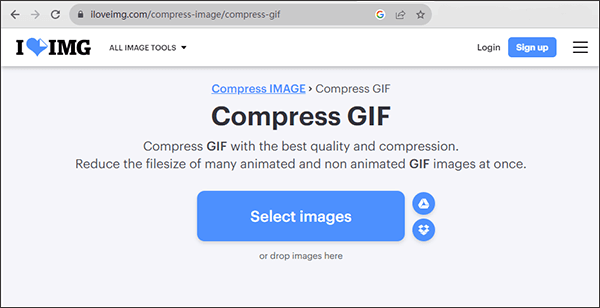
ステップ3。GIFをアップロードしたら、「画像を圧縮」ボタンをクリックします。iLoveIMGが圧縮プロセスを開始します。
ステップ4.圧縮が完了すると、iLoveIMGは圧縮されたGIFをダウンロードするオプションを提供します。「圧縮された画像をダウンロード」ボタンをクリックするだけで、最適化されたファイルをコンピューターまたはデバイスに保存できます。
参考文献:
すばやく簡単に圧縮するためのトップ6オンラインファイルコンプレッサー
リーチの最大化:Facebookのビデオを圧縮するための専門家のヒント
FreeConvertは、ユーザーがさまざまな種類のファイルやデータを簡単に変換および操作できるようにするための幅広い変換ツールとサービスを提供する多用途のオンラインプラットフォームです。ドキュメント、画像、ビデオ、またはオーディオを変換する必要がある場合でも、その他のファイル関連のタスクを実行する必要がある場合でも、FreeConvertはユーザーフレンドリーなインターフェイスとプロセスを簡素化するための多数のツールを提供します。さらに、FreeConvertはGIFコンプレッサーでもあります。これにより、ユーザーは、Web上のアニメーションやグラフィックによく使用されるGIF画像のファイルサイズを縮小できます。FreeConvertを介してGIFを圧縮する方法は次のとおりです。
ステップ1。Webブラウザーを開き、FreeConvertWebサイトにアクセスします。FreeConvertのホームページで「ツール」セクションを探すと、その下に「GIFコンプレッサー」が表示されます。このオプションをクリックして、GIF圧縮ツールにアクセスします。
ステップ2。「ファイルを選択」ボタンをクリックして、コンピューターから圧縮するGIFファイルをアップロードします。
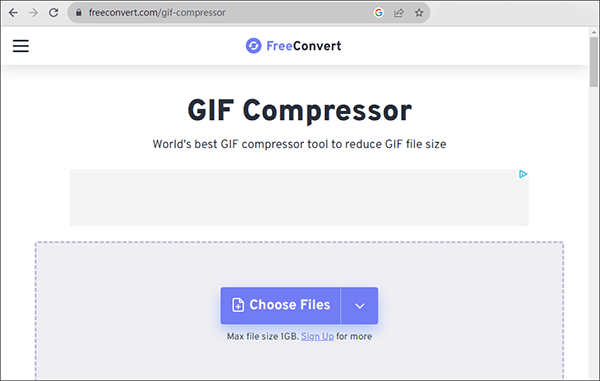
ステップ3。GIFをアップロードした後、デフォルト設定(効果的に機能する)に固執するか、ニーズに合わせて詳細オプションをカスタマイズできます。
ステップ4.「GIFを圧縮」ボタンを押してプロセスを開始します。
ステップ5.圧縮プロセスが完了したら、[ダウンロード]ボタンをクリックして、最適化されたGIFファイルをコンピューターに保存します。
Zamzarは、幅広いファイル変換サービスを提供するだけでなく、GIFを圧縮する機能も備えた多用途のオンラインプラットフォームです。この特定のGIFファイルサイズリデューサーを使用すると、ユーザーは画質を損なうことなくGIF画像のファイルサイズを縮小できるため、Web開発者、デザイナー、およびオンラインコンテンツの効率とパフォーマンスを向上させたいGIFを扱うすべての人にとって貴重なリソースになります。Zamzarを介してGIFのファイルサイズを小さくする方法は次のとおりです。
ステップ1。Zamzarの公式ウェブサイトをご覧ください。「画像圧縮」に移動し、「GIFファイルの圧縮」を選択します。
ステップ2。「ファイルを選択」ボタンをクリックして、圧縮するGIFをアップロードします。
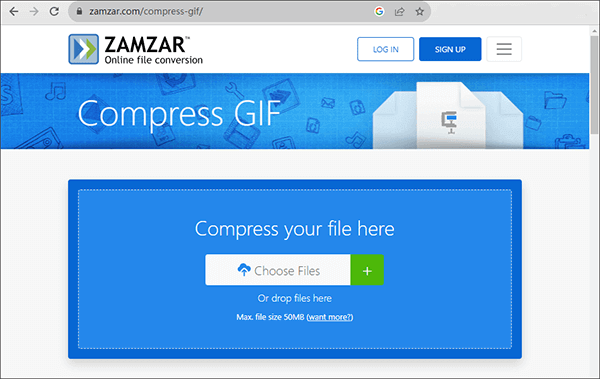
ステップ3。アップロードが成功すると、Zamzarは自動的に圧縮プロセスを開始します。
ステップ4.圧縮が成功したら、「ダウンロード」ボタンをクリックして、圧縮されたGIFファイルをダウンロードします。
GIFの圧縮 別のオンラインGIFコンプレッサーです。このユーザーフレンドリーなWebサービスは、GIFを圧縮するために設計されています。これは、GIFをWeb用に最適化したり、画質を維持しながらストレージスペースを節約したりする場合に特に便利です。ユーザーは、GIFファイルをアップロードし、圧縮プロセスを開始してから、より小さく最適化されたGIFをダウンロードするだけです。GIFの圧縮でGIFファイルのサイズを縮小する方法は次のとおりです。
ステップ1。Webブラウザを開き、Webサイトにアクセスします:https://compressgif.com/。
ステップ2。「ファイルのアップロード」ボタンをクリックして、コンピューターから圧縮するGIFファイルを選択します。
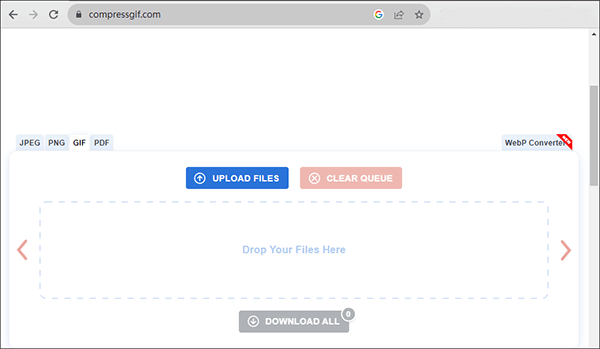
ステップ3。GIFをアップロードすると、ツールは自動的に圧縮プロセスを開始します。作業の進行状況を監視できます。
ステップ4.圧縮が完了したら、「すべてダウンロード」ボタンをクリックして、圧縮されたGIFファイルをコンピューターに保存します。
詳細情報:
リーチの最大化:Facebookのビデオを圧縮するための専門家のヒント
8MBビデオコンプレッサーとその代替品のソフトウェアレビュー
大きなGIFファイルは負担にする必要はありません。この記事で概説する方法を使用すると、GIFを効果的に圧縮できます。ロスレスGIF圧縮を追求するには、強くお勧めします ビデオコンバーターアルティメット。この強力なデスクトップソフトウェアは、品質を犠牲にすることなくGIFを圧縮するために必要な正確な制御を提供し、アニメーション作品の整合性を維持するための頼りになる選択肢となっています。iLoveIMGやFreeConvertなどのオンラインツールは迅速なソリューションを提供しますが、品質のトレードオフを伴う場合があります。
最終的には、特定のニーズに応じて選択する必要がありますが、読み込みを高速化し、よりスムーズな共有エクスペリエンスを実現するために、より小さく、より管理しやすいGIFを作成するという目標は一貫しています。
関連記事:
超高速を解き放つ:MOVファイルを圧縮するための究極のガイド
WindowsおよびMacの11の最高のHEICからJPGへのコンバーター